; k$ d4 y& S8 V& S
2、展开“服务和应用程序”—“服务”;
! s: C, }4 {1 f8 N0 S
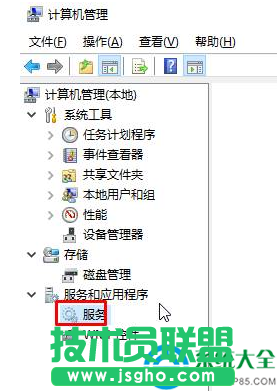
jqt
3、在右侧双击打开“User Manager”服务,确保该服务已启动,若为启动,将其启动方式修改为“自动”,然后点击应用,点击【启动】;
. u0 D Y$ t9 e6 @4 N
/ U! Z8 l6 x# ]5 K$ S! M
4、切换到“登录”选卡,在下面勾选“允许服务与桌面交互”,点击应用并确定然后重启计算机即可。
. |2 z2 N3 r0 r: Z2 ?$ k 方法二:
1、点击开始菜单,依次点击“所有应用”—“Windows Powershell”,在Windows Powershell上单击右键,选择“以管理员身份运行”;
7 a/ o* N# [+ |) u- W3 h e
" a% J( ?+ d/ d/ R2、输入:Get-AppxPackage | % { Add-AppxPackage -DisableDevelopmentMode -Register "$($_.InstallLocation)AppxManifest.xml" -verbose } 按下回车键即可解决。
2 I* b) h4 \0 E1 ?* b$ }, ^' }& S
5 H- Z( d& v2 ~' H. @
' a0 R0 U- A4 |/ @ ^9 S% M
5 i/ \/ V6 G d. u 粤公网安备44152102000001号
粤公网安备44152102000001号